- Auteur Lauren Nevill [email protected].
- Public 2023-12-16 18:48.
- Laatst gewijzigd 2025-01-23 15:15.
Je computer heeft niet altijd een internetverbinding en als je weet dat je offline moet werken, kan het even duren voordat je de pagina's van de site die je nodig hebt opslaat. Bovendien kunt u eenvoudig de inhoud van de pagina kopiëren en overbrengen naar een Word-document, of het opslaan als een screenshot met behulp van een grafische editor.
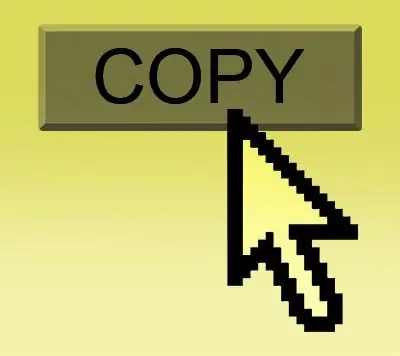
instructies:
Stap 1
Als u de pagina in zijn oorspronkelijke vorm met tekst, afbeeldingen en links wilt opslaan, moet u in Google Chrome en Mozilla Firefox hiervoor met de rechtermuisknop in het vrije gedeelte van de pagina klikken en de optie "Opslaan als" selecteren commando, en sla "de hele webpagina" op … Voor Internet Explorer en Opera kan deze opdracht worden uitgevoerd door in het menu "Pagina" - "Opslaan als" te klikken. Een alternatief in een van de browsers is dezelfde opdracht met behulp van de sneltoetsen Ctrl + S.
Stap 2
Als u de inhoud van de sitepagina wilt overbrengen door deze naar een Word-document te kopiëren, drukt u op de toetsencombinatie Ctrl + A. Met deze opdracht selecteert u alles op de pagina. Druk nu op Ctrl + C (kopiëren), ga naar het Word-document en druk op de sneltoetsen Ctrl + V, waardoor de webpagina in het document wordt geplakt.
Stap 3
Als je alleen geïnteresseerd bent in een deel van een sitepagina, namelijk wat je op dat moment op het scherm ziet, kun je een screenshot (screenshot) maken om de pagina als afbeelding te kopiëren. Om dit te doen, drukt u op de toets PrtSc of Alt + PrtSc, opent u de grafische editor van Paint en drukt u vervolgens op de toetsencombinatie Ctrl + V. De pagina verschijnt in het editorvenster. Sla het nu op door op het menu "Bestand" - "Opslaan als" te klikken.






